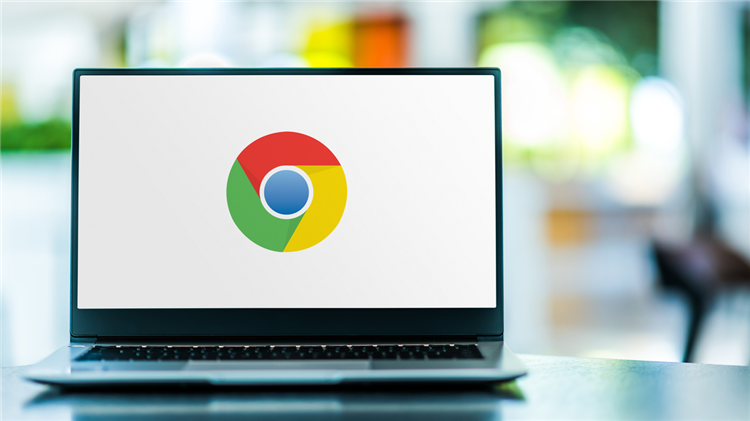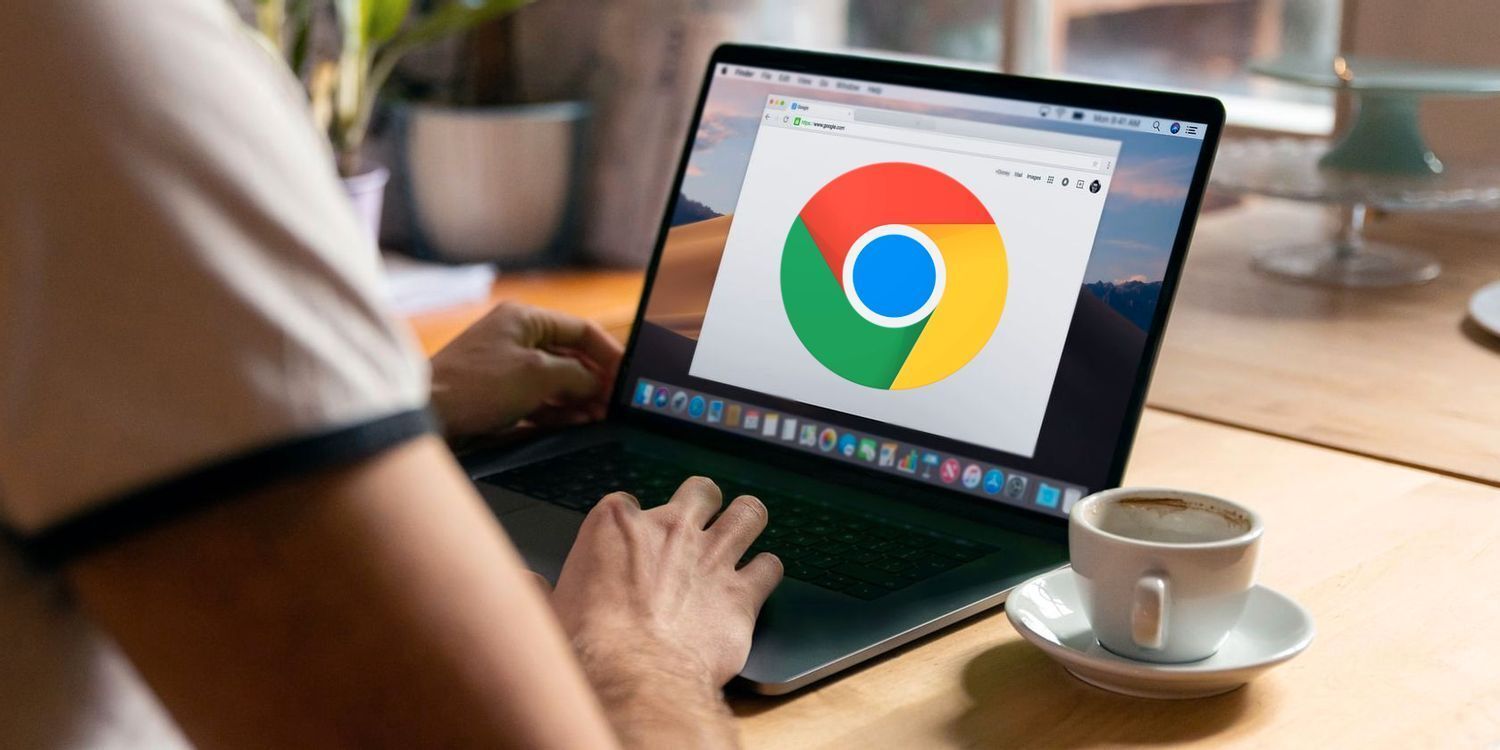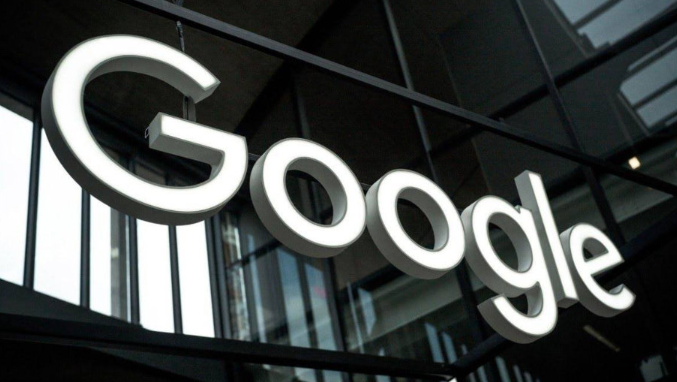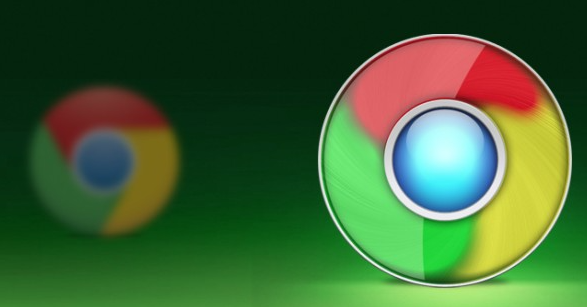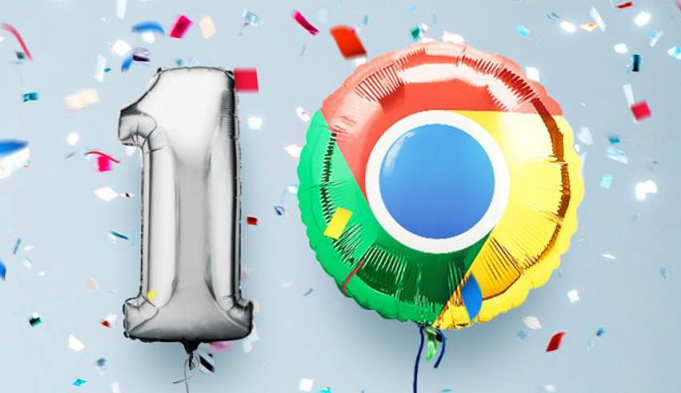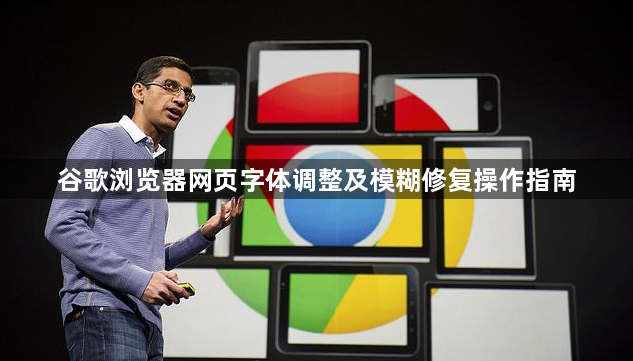
进入浏览器设置修改字体样式。打开Chrome浏览器后点击右上角三个点图标选择设置选项,在搜索栏输入字体找到对应配置页面。在此界面可更改默认字体类型如切换至Arial或Tahoma等易读性较强的字库,同时能调节字号大小与缩放比例。建议先尝试系统推荐的常用字体组合,观察页面文字清晰度变化后再逐步微调参数直至满意效果。
检查并校准系统显示缩放比例。Windows用户右键点击桌面空白处进入显示设置,确认屏幕分辨率处于推荐数值且缩放比例设为100%。Mac设备则需通过系统偏好设置中的显示器模块,将缩放选项调整为默认值以匹配原生渲染效果。错误的系统级缩放设置往往会导致浏览器内文字呈现锯齿状边缘或虚影现象。
清理缓存数据消除渲染干扰。点击浏览器右上角菜单中的更多工具项,选取清除浏览数据功能。勾选缓存图片和文件在内的所有临时存储内容,选择全部时间范围执行彻底删除操作。完成清理后重启浏览器重新加载网页,此时字体渲染引擎将基于全新缓存重建页面元素,通常能有效改善模糊状况。
更新显卡驱动优化图形处理能力。通过计算机管理窗口进入设备管理器,定位到显示适配器分类下的显卡设备。右键选择更新驱动程序并按照向导完成安装流程,确保使用最新版本的GPU控制面板软件。重启电脑使新驱动生效,再次启动浏览器时文字边缘应更加锐利清晰。
关闭硬件加速功能测试兼容性。返回浏览器设置的高级板块,于系统子菜单中找到使用硬件加速模式开关并将其置于关闭状态。该操作可排除因GPU与网页渲染引擎不兼容导致的字体畸变问题,尤其适用于老旧显卡型号或特定网站架构场景。
调整网页缩放快捷键快速适配。使用Ctrl+加号/减号组合键实时放大缩小当前页面视图,配合鼠标滚轮实现精准控制。此方法适合临时应对个别页面的文字过小问题,但需注意过度缩放可能影响整体布局结构。
重置浏览器默认设置恢复初始状态。当多种调试手段无效时,可通过设置页面中的重置选项将浏览器还原至出厂配置。此操作会清除所有个性化定制内容,建议提前备份重要书签和历史记录以免丢失数据。
通过上述步骤系统性排查字体显示异常原因,用户能够逐步定位并解决谷歌浏览器中的网页字体模糊问题。重点在于依次验证软件设置、系统参数与硬件支持之间的协同作用,结合实时预览效果进行动态调整。